
Лабораторно-практическая
работа № 1
«Знакомство с основными понятиями Microsoft PowerPoint 2007
и приемами создания и оформления презентаций»
Упражнение: Разработка презентации. Применение шаблонов дизайна.
В качестве темы первой презентации возьмем изучение Microsoft Office.
Разработка презентации
Подготовим шесть слайдов. На первом отразим название презентации и кто выполнил.
На втором — графически отобразим структуру курса.
На остальных — содержание занятий, соответственно по
темам:
Microsoft Word;
Microsoft Excel;
Microsoft PowerPoint;
Создание презентации
Слайд № 1
1.Запустите PowerPoint. Пуск-Все программы- Microsoft Office -Power Point.
2. Выберите Главная – Макет - Разметка слайда, на котором представлены различные варианты разметки слайдов (рисунок 1). Выберите самый первый тип — Титульный слайд.
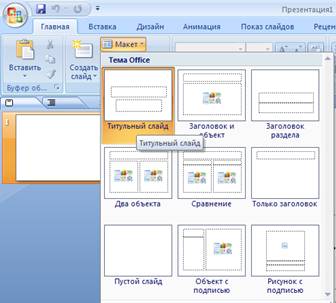 |
Метки-заполнители — это рамки с пунктирным контуром, появляющиеся при создании нового слайда. Эти рамки служат метками-заполнителями для таких объектов, как заголовок слайда, текст, диаграммы, таблицы, организационные диаграммы и графика. Чтобы добавить текст в метку-заполнитель, достаточно щелкнуть мышью, а чтобы добавить заданный объект, щелкнуть дважды. Однако белый фон не производит впечатления.
3. Начните свою работу с выбора цветового оформления слайда.
PowerPoint предоставляет возможность воспользоваться шаблонами дизайна которые позволяют создавать презентации в определенном стиле.
Шаблон дизайна содержит цветовые схемы, образцы слайдов и заголовков с настраиваемыми форматами и стилизованные шрифты. После применения шаблона дизайна каждый вновь добавляемый слайд оформляется в едином стиле.
Откройте меню Дизайн и дальше вас ждет очень приятный процесс - «просматривай и выбирай».
Когда разметка выбрана, остается ввести с клавиатуры текст заголовка и подзаголовка. Для этого достаточно щелкнуть мышью по метке-заполнителю, и ввести текст, который автоматически будет оформлен в соответствии с установками выбранного шаблона дизайна.
Первый слайд готов.
Слайд № 2
Самый сложный по изготовлению и насыщенный слайд. К его подготовке мы приступим в самую последнюю очередь. Сразу же после разработки первого слайда, приступим к третьему.
Слайд № 3
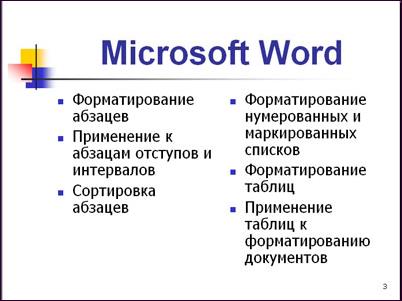 Для
того чтобы вставить новый слайд, выполните команду Главная–Создать слайд.
Выберите разметку слайда Заголовок и текст в две колонки.
Для
того чтобы вставить новый слайд, выполните команду Главная–Создать слайд.
Выберите разметку слайда Заголовок и текст в две колонки.
Оформите слайд по образцу.
 |
Разрабатывается точно так же, как предыдущий слайд. Выполните эту работу самостоятельно.
Слайд № 5
Основным отличием от двух предыдущих слайдов является то, что в окне Создать слайд нужно выбрать разметку Заголовок и текст.
Однако в этом варианте применен иерархический (или многоуровневый) список (два уровня абзацев - различные маркеры и отступы).
 |
Слайд №6
 Выполняется точно так же, как и предыдущий слайд.
Выполняется точно так же, как и предыдущий слайд.
Слайд № 2
Теперь приступим к разработке второго слайда - самого сложного по выполнению и самого эффектного.
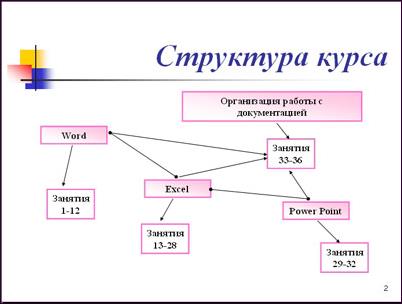 |
Далее воспользуемся графическими возможностями оформления текста.
Материалы на данной страницы взяты из открытых источников либо размещены пользователем в соответствии с договором-офертой сайта. Вы можете сообщить о нарушении.